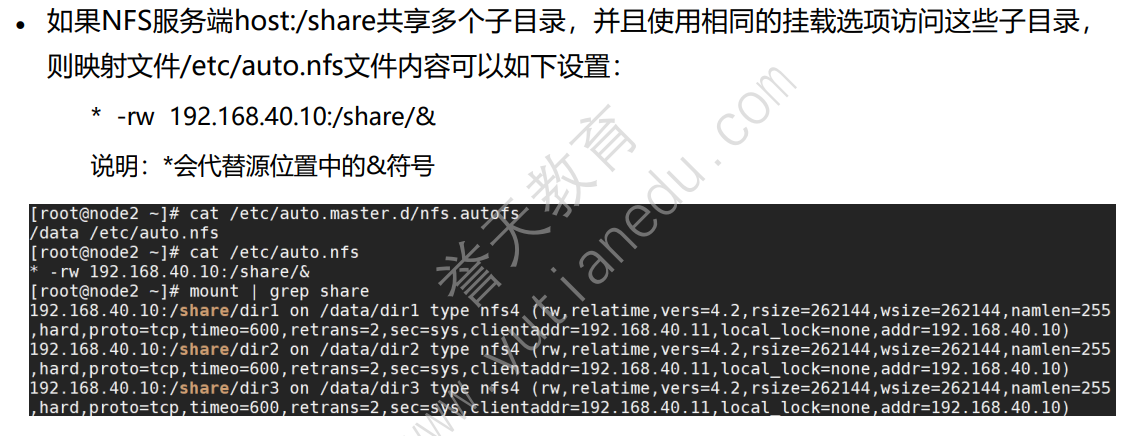NFS 自动挂载
NFS网络文件系统
-
软件包:nfs-utiles
-
配置文件:/etc/exports
-
相关命令
exportfs -r 重新加载配置文件
exportfs -v 查看所有nfs共享
-
防火墙放行 mountd rpc-bind nfs服务
配置文件
共享文件目录 共享网络地址(共享选项)
/share 192.168.100.0/24(rw)
共享选项
rw, nfsnobody要对共享目录有写权限 ,客户端才能写
-
ro/rw
-
sync/async 同步或异步写
同步:可能发生IO等待,但是可以保证数据一致性 安全
异步:现在本地缓存,周期性同步,减缓IO等待时间,但容易丢失数据 快
- sec=sys 基于标准Linux文件权限访问
- root_squash默认 客户端root映射为nobody
- no_root_squash 客户端root映射为root
- all_squash 客户端所有普通用户映射为nobody
- no_all_squash默认 客户端普通用户映射为本地uid相同的用户

挂载选项配置
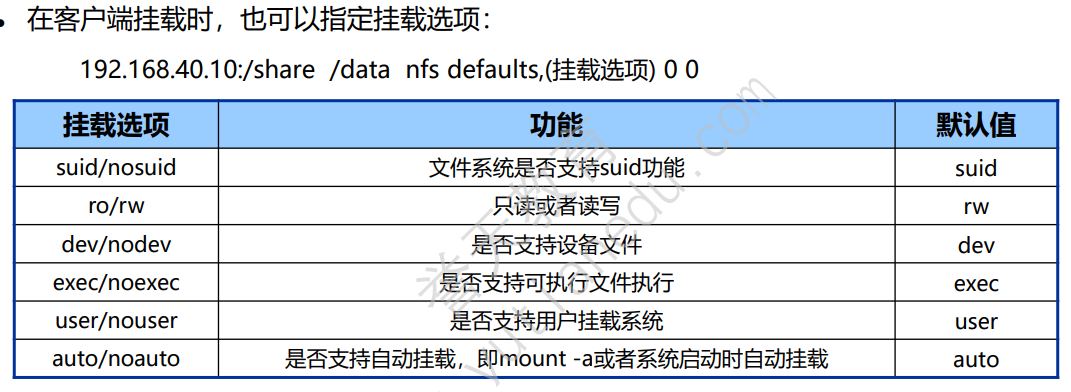
挂载NFS共享
- 发现共享
showmount -e 发起共享的ip
- 挂载
mount -t nfs ip:/share /mnt
NFS服务端搭建
1.安装软件包
yum -y install nfs-utils
2.启动服务
systemctl enable nfs-server
systemctl start nfs-server
3.创建共享目录
mkdir /share
chmod 777 /share
4.设置共享
vim /etc/exportfs
/share 172.25.250.0/24(rw)
/share *.example.com(ro)
5.使配置生效
exportfs -r
exportfs -v 查看共享
6.关闭防火墙
systemctl stop firewalld
systemctl disable firewalld
NFS客户端
1.查看共享
showmount -e sevrea
2.手动挂载
mount -t nfs servera:/share /mnt
3.重启自动挂载
vim /etc/fstab
servera:/share /mnt nfs defaults 0 0
mount -a
autofs自动(按需)挂载
autofs是一种服务

autofs服务配置
服务端配置
useradd -u 2000 ldapuser1
mkdir /rhome/ldapuser1 -p
chmod 700 /rhome/ldapuser1
chown ldapuser1:ldapuser1 /rhome/ldapuser1
su - ldapuser1
cp .* /rhome/ldapuser1
exportfs -r
客户端
useradd -M -u 2000 ldapuser1
su - ldpauser1 没有家目录
cat /etc/auto.master | grep nfs
/home /etc/auto.nfs
cat /etc/auto.nfs
ldapuser1 servera:/rhome/ldapuser1
ldapuser2 servera:/rhome/ldapuser2
systemctl restart autofs
su - ldapuser1触发挂载
- 安装软件包
yum install -y autofs
- 配置文件
/etc/auto.master /etc/auto.master.d
创建新的自动挂载:
在/etc/auto.master.d/下创建要以.autofs结尾
vim /etc/auto.master.d/nfs.autofs
/data /etc/auto.fs (/data是挂载点的基础目录,/etc/auto.nfs包含挂载的详细信息)
- 创建映射文件,在/etc/nfs.auto中写入
work -rw 192.168.40.10:/share
挂载点 挂载选项 NFS共享地址
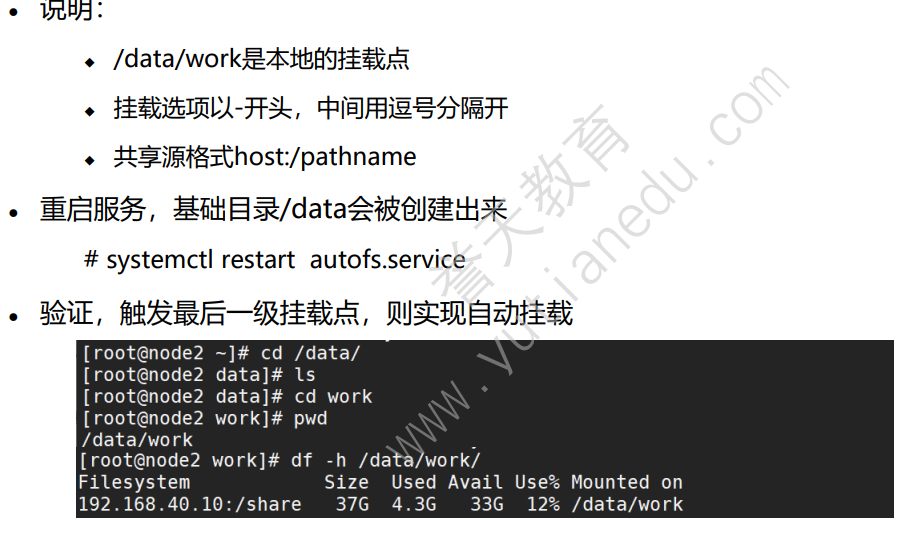
autofs简介通配符映射